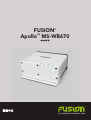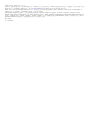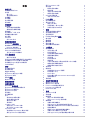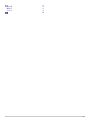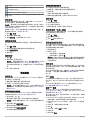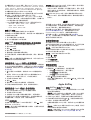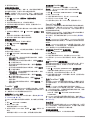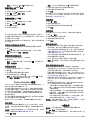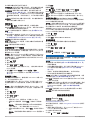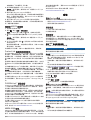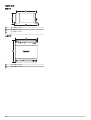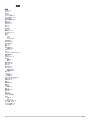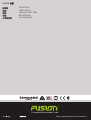®
F U S I O N E N T E R T A I N M E N T . C O M
FUSION
®
Apollo
™
MS-WB670
使 用 者 手 冊
繁體中文

© 2020 版權所有,Garmin Ltd. 或其子公司
版權所有。 根據著作權法規定,未經 Garmin 書面同意,不得複製此手冊之全部或局部內容。 Garmin 保留變更或改良其產品、以及變更此手冊內容之權利,而無
義務知會任何人士或組織關於此類變更或改良。 請至 www.fusionentertainment.com 取得關於使用本產品的最新更新及補充資訊。
Garmin
®
、ANT
®
、Fusion
®
和 Fusion 標誌為 Garmin Ltd. 或其子公司在美國及其他國家/地區的註冊商標。 Apollo
™
、Fusion-Link
™
、Fusion-Link Lite
™
和 Fusion PartyBus
™
為
Garmin Ltd. 或其子公司的商標。 未獲得 Garmin 明確同意,不得使用這些商標。
Apple
®
與 AirPlay
®
是 Apple Inc. 的商標,已在美國及其他國家/地區註冊。 App Store
SM
是 Apple Inc. 的服務標章,而 Android
™
及 Google Play
™
是 Google Inc. 的商標。
Bluetooth
®
字樣標記與標誌為 Bluetooth SIG, Inc. 所有,Garmin 經授權使用這些標記。 NMEA
®
、NMEA 2000
®
和 NMEA 2000 標誌為 National Marine Electronics Association 的註
冊商標。 所有權利均予保留。 SiriusXM
®
、SportsFlash
™
、TuneMix
™
、TuneStart
™
、 和所有相關標記與標誌是 Sirius XM Radio Inc. 的商標。所有權利均予保留。 Wi‑Fi
®
是
Wi-Fi Alliance Corporation 的註冊商標。 其他商標與商品名稱為其各自擁有者之財產。
M/N:A03924
IC:1792A-03924

目錄
快速入門 1
音響按鈕與狀態 LED 1
控制項 1
輸入文字 1
使用旋鈕選取項目 1
音響畫面 1
命名裝置 2
設定預設區間 2
選取來源 2
音訊控制 2
調整音量 2
將所有連接的音響靜音 2
調整超低音揚聲器音量 2
調整音調 2
停用區間的「大聲」設定 2
調整輔助裝置的增益 2
喇叭區間 2
DSP 設定 2
設定 DSP 設定 2
媒體播放器連接 3
Bluetooth 裝置播放 3
連接相容的 Bluetooth 裝置 3
Bluetooth 範圍資訊 3
選取不同的 Bluetooth 裝置 3
Bluetooth 來源選單和設定 3
停用 Bluetooth 自動連線 3
USB 裝置播放 3
USB 裝置相容性 3
連接 USB 裝置 4
控制 USB 隨身碟或媒體播放器上的音樂播放 4
控制連接的 Android 裝置上的音樂播放 4
控制連接的 Apple 裝置上的音樂播放 4
USB 來源設定 4
廣播 4
設定調諧器地區 4
變更無線電台 4
Apple AirPlay 4
使用 AirPlay 連接 Apple 裝置 4
設定 AirPlay 密碼 5
UPnP 播放 5
連接 UPnP 裝置 5
連接輔助裝置 5
光纖音訊連線 5
SiriusXM 衛星廣播 5
設定 SiriusXM 來源的調諧器地區 5
尋找 SiriusXM 廣播 ID 5
啟用 SiriusXM 訂閱 5
選取類別 5
使用重播模式 5
提示 5
新增演出者或歌曲警示 5
新增比賽警示的球隊 6
檢視作用中警示 6
管理警示 6
TuneMix™ 功能 6
啟動及停止 TuneMix 收藏 6
建立和自訂 TuneMix 收藏 6
SportsFlash 功能 6
新增要接收 SportsFlash 警示的球隊 6
變更 SportsFlash 球隊優先順序 6
啟用
TuneStart™ 功能 6
家長控制 6
解除家長控制鎖定 6
鎖定頻道 7
清除所有已鎖定的頻道 7
變更家長控制密碼 7
SiriusXM 疑難排解 7
清除 SiriusXM 資料 7
DAB 播放 7
設定調諧器地區 7
掃描 DAB 電台 7
變更 DAB 電台 7
從清單選取一個 DAB 電台 8
從類別中選取 DAB 電台 8
預設 8
把電台或頻道儲存為預設 8
從清單選取預設項目 8
移除預設電台 8
Fusion PartyBus 網路 8
建立群組 8
編輯群組 8
離開群組 8
群組音響功能 8
群組音響來源考量事項 8
一般設定 8
喇叭區間設定 9
停用內部放大器 9
設定預設區間 9
同步處理來源與區間音量 9
調整開機音量限制 9
停用區間 9
設定區間名稱 9
連結區間 9
允許從已連接的放大器來控制區間 3 或 4 的音量 9
調整超低音揚聲器濾波器 9
調整區間的其他音訊設定 9
來源設定 9
網路設定 10
將音響設定為 DHCP 伺服器 10
設定靜態 IP 位址 10
DHCP 設定 10
設定音響以搭配 Garmin Marine Network 使用 10
重設網路設定 10
更新選項 10
其他音響控制選項 10
連線至 Garmin 手錶 10
連線至 ARX70 遙控器 11
Fusion-Link 無線遙控應用程式 11
FUSION-Link™ 網路技術 11
NMEA 2000 資訊 11
附錄 11
註冊 Fusion 裝置 11
清潔裝置 11
軟體更新 11
使用 USB 隨身碟更新軟體 11
使用 Fusion Link App 更新軟體 11
疑難排解 12
音響未回應按鍵動作 12
我的 Bluetooth 音訊會被簡短的暫停中斷 12
音響未顯示來自我的 Bluetooth 來源的所有歌曲資訊 12
網路疑難排解 12
連接至 Apple 裝置時音響會持續鎖定 12
音響找不到已連接的 Apple 裝置 12
我的 Apple AirPlay 音訊會被簡短的暫停中斷 12
目錄 i

快速入門
警告
請見產品包裝內附的 GARMIN 安全及產品資訊須知,以瞭解產品
注意事項及其他重要資訊。
音響按鈕與狀態 LED
此裝置的設計是安裝於可能無法輕易存取的位置,所以幾乎所有
播放和裝置互動都是透過連線至網路的遙控器、音響或航儀進
行。 在某些情況下,您可能需要注意 LED 或按下裝置本身的按
鈕。
音響按鈕
按下可開啟音響。
長按兩秒可關閉音響。
長按十秒可重新啟動音響。
按下可讓 BLUETOOTH
®
裝置搜尋音響。
和 同時長按兩個按鈕十秒鐘,可將音響重設為出廠設定。
狀態 LED
图标 LED 指示燈活動 LED 狀態
恆亮 音響通電中。
閃爍 音響正在開啟。
恆亮 音響已開啟且正常運作。
關閉 音響關閉。
閃爍 音響正在使用乙太網路通訊。
閃爍 BLUETOOTH 裝置可搜尋此音響。
恆亮 音響已連線至 BLUETOOTH 裝置。
控制項
備忘錄: 您使用連線的遙控器時,可以使用這些音響控制項,例
如 Fusion
®
ERX400。 如果您使用航儀或網路上的其他音響來控
制音響,您應參閱該裝置的使用手冊以取得更多資訊。
旋
鈕
• 轉動可調整音量。
• 轉動可在選單中移動或調整設定。
• 按下以進行選擇。
• 長按可啟動特定功能,例如開啟廣播電台預設,或從靜音畫面靜
音所有已連線音響 (將所有連接的音響靜音, 第 2 頁)。
• 按下以開啟遙控器。
• 按下可讓音訊靜音和取消靜音。
• 長按可關閉音響。
• 長按以開啟電源選單。
備忘錄: 開啟或關閉已連線的遙控器時,也會開啟和關閉音響。
• 按下可開啟選單。
• 按下可從選單返回上一個畫面。
• 按住可退出選單。
按下以選擇來源。
秘訣: 您可以轉動旋鈕來瀏覽,然後按下旋鈕來選取來源。
長按以開啟群組選單。
• BT 或 USB:
◦ 按下可跳至曲目開頭或是上一首曲目。
◦ 按住以將目前曲目倒帶。
• AM/FM:
◦ 自動或手動調諧:按下可調到上一個電台。
◦ 長按以在手動模式中加速跳過電台。
◦ 預設:按下以變更為上一個預設。
• AUX:按下可降低已連接來源的增益。
• SiriusXM 來源:
◦ 在即時模式中,按下即可調諧到上一個電台或預設電台。
◦ 在即時模式中,長按以加速調諧 (僅手動模式)。
◦ 在重播模式中,按下可跳至上一個曲目。
◦ 在重播模式中,長按可將目前曲目倒帶。
• DAB:按下即可返回電台集合中的上一個 DAB 電台。 當您到達
目前電台集合的第一個電台時,音響會自動變換到上一個電台集
合中的最後一個可用電台。
• BT 或 USB:按下可暫停或繼續播放目前的曲目。
• AM/FM:
◦ 按下可循環切換調諧模式 (自動、手動及預設)。
◦ 長按可將目前的電台儲存成預設電台。
• SiriusXM 來源:
◦ 長按可在重播模式與即時模式之間切換。
◦ 在即時模式中,按下可循環切換調諧模式 (手動、類別及預
設)。
◦ 在重播模式中,按下可暫停和播放。
• DAB:按下以掃描 DAB 電台。
• BT 或 USB:
◦ 按下以跳至下一個曲目。
◦ 長按以將目前曲目向前快轉。
• AM/FM:
◦ 自動或手動調諧:按下可調到下一個電台。
◦ 長按以在手動模式中加速跳過電台。
◦ 預設:按下以變更為下一個預設。
• AUX:按下可增加已連接來源的增益。
• SiriusXM 來源:
◦ 在即時模式中,按下即可調諧到下一個電台或預設電台。
◦ 在即時模式中,長按以加速調諧 (僅手動模式)。
◦ 在重播模式中,按下可跳至下一個曲目 (若適用)。
◦ 在重播模式中,長按可將目前曲目快轉 (若適用)。
• DAB:按下即可前進到電台集合中的下一個 DAB 電台。 當您到
達目前電台集合的最後一個電台時,音響會變換到下一個電台集
合中的第一個可用電台。
輸入文字
1
在可讓您輸入文字的欄位中,選取 以清除現有的字元。
2
必要時,選取 或 以使用數字、符號或小寫字母 (若有)。
3
轉動旋鈕選擇字元,然後按下旋鈕來選取該字元。
4
選取 以儲存新的文字。
使用旋鈕選取項目
您可以使用旋鈕來反白顯示和選取畫面上的項目。
• 轉動旋鈕可反白顯示畫面上的項目。
• 按下旋鈕可選取反白顯示的選項。
音響畫面
畫面上顯示的資訊會依選取的來源而有所不同。 此範例顯示在使
用 Bluetooth
®
無線技術連線之裝置上正在播放曲目。
備忘錄: 顯示的畫面來自連線的遙控器,例如 Apollo ERX400。
如果您使用航儀來控制音響,請參閱航儀的使用手冊以取得更多
資訊。
快速入門 1

來源名稱
作用中區間和狀態圖示 (網路狀態圖示, 第 12 頁)
曲目詳細資料 (若有)
專輯封面 (如果可從相容的來源取得)
經過時間、曲目持續時間,以及目前曲目在播放清單曲目總數中的編
號 (若有)
命名裝置
您應該為這個裝置輸入唯一名稱,這樣在檢視 Fusion PartyBus
™
網路上的裝置時,就能輕鬆識別該裝置。
備忘錄: 應為網路上的所有裝置和區間提供唯一的名稱,避免在
分組、控制和設定音響和區間時混淆。 您也應關閉未使用的區間
(喇叭區間設定, 第 9 頁)。
若要進一步自訂,您可以為每個音響上的來源提供唯一名稱,並
關閉未使用的來源 (一般設定, 第 8 頁)。
1
選取 > 設定。
2
選取要重新命名的裝置。
3
選取設備名稱,並為裝置輸入唯一名稱。
設定預設區間
預設區間是您在轉動遙控器上的旋鈕時,依預設調整的喇叭區
間。
1
選取 > 設定。
2
選取您規劃與這個音響搭配使用的遙控器名稱。
3
選取指派預設區間。
4
選取區間。
選取來源
1
選取 。
2
轉動旋鈕可反白顯示來源。
備忘錄: 如果裝置是群組的一部分,請繼續轉動旋鈕,以存取
群組中其他裝置的來源 (Fusion PartyBus 網路, 第 8 頁)。
如果來源無法與群組分享,則會顯示為灰色,您無法選取該來
源。
3
按下旋鈕以選取來源。
音訊控制
調整音量
使用此遙控器,您可以在任何連線至 Fusion PartyBus 網路的音
響上控制任一區間的音量。
1
轉動旋鈕可調整音響上預設區間的音量。
2
必要時,按下旋鈕可在區間之間切換。
備忘錄: 如果此音響是群組的一部分,您可以調整群組中所有
音響的音量,或每個音響上個別區間的音量 (Fusion PartyBus
網路, 第 8 頁)。
將所有連接的音響靜音
您可以從這個音響或連接到 Fusion PartyBus 網路的所有音響,
快速地將音訊靜音 (Fusion PartyBus 網路, 第 8 頁)。
1
從任何來源,按下 。
隨後便會出現靜音符號,同時此音響的音訊也會靜音。
備忘錄: 如果該音響是群組的一部分,則所有群組音響的音訊
會靜音。
2
按住旋鈕以選取將系統靜音。
隨後所有連接之音響的音訊都會靜音。
3
按住旋鈕以選取將系統取消靜音。
所有連接音響的音訊便會還原。
調整超低音揚聲器音量
您可以調整各區間的超低音揚聲器音量。
1
轉動轉盤,並選擇已連接超低音揚聲器的區間。
2
按住旋鈕。
即會出現該區間的重低音音量調整。
3
調整超低音揚聲器音量,然後按下旋鈕以完成設定。
調整音調
1
選取 > 音訊。
2
選取要調整的區間。
3
按下旋鈕以選取音調。
4
調整音調音量,然後按下旋鈕以完成設定。
停用區間的「大聲」設定
大聲設定會以低音量維持頻率回應,並以高音量增強自覺音量。
此設定預設會在所有區間中啟用。
1
選取 > 音訊。
2
選取要調整的區間。
3
選取 大聲來清除核取方塊。
調整輔助裝置的增益
您可以調整已連接之輔助裝置的增益,來達到與其他媒體來源相
似的音量。 您可以 1 dB 的增量來調整增益。 您也可以使用光纖
音訊連線調整數位來源的增益。
1
選取輔助來源。
2
選取任一選項:
• 若要提高增益,請選取 。
• 若要降低增益,請選取 。
備忘錄: 若要在使用具有耳機輸出的可攜式媒體播放器時達到
最佳的音訊品質,您可能必須調整媒體播放器上的音量控制,
而非調整增益。
喇叭區間
您可以將一個區域內的喇叭分組成幾個喇叭區間。 此可方便您控
制個別區間的音訊等級。 例如,您可以調低駕駛艙的音量,並調
高甲板的音量。
您可以設定每個區間的平衡、音量限制、音調、超低音揚聲器頻
率和名稱,以及配置其他區間專屬設定 (喇叭區間設定,
第 9 頁)。
DSP 設定
此音響配備數位訊號處理 (DSP) 功能。 您可以選取預先設定的
DSP 設定,讓 Fusion 喇叭和放大器在安裝所在位置最佳化音訊
再現。
所有 DSP 設定都是使用 Fusion-Link
™
遙控應用程式 (Fusion-
Link 無線遙控應用程式, 第 11 頁) 設定。
設定 DSP 設定
您必須先下載 Fusion-Link 遙控應用程式並安裝到您的相容
Apple
®
或 Android
™
裝置上,才能設定 DSP 設定 (Fusion-Link 無
線遙控應用程式, 第 11 頁)。
您可以設定 DSP 設定,運用安裝的喇叭、放大器和環境,將每個
區間的聲音最佳化。
1
從 Apple 或 Android 裝置上的設定選單,透過 Bluetooth 技術
連線到音響,或連線到音響使用的相同無線網路。
2
在您相容 Apple 或 Android 裝置上,開啟 Fusion-Link 遙控應
用程式。
3
如有必要,請選取您要設定的音響。
4
選取 。
5
如有必要,請選取音樂索引標籤。
6
選取區間。
7
選取 DSP 設定。
2 音訊控制

8
根據連線到該區間之 Fusion 喇叭和放大器的機型而定,視需
要設定 DSP 設定。
9
對每個區間重複這些步驟。
10
完成設定所有區間的 DSP 設定後,請選取選項:
• 在 Apple 裝置中,選取 > 傳送 DSP 設定
• 在 Android 裝置中,選取 > 區間 > 傳送 DSP 設定。
媒體播放器連接
小心
不使用時,請務必中斷媒體播放器與音響的連接,且勿將其留在
船隻內。 如此有助於減少遭竊和受到極端溫度損壞的風險。
在操作船隻時,切勿在分心的情況下移除媒體播放器或使用您的
音響。 查詢並遵守所有與使用相關的航海法規。
此音響接受各種媒體播放器,包括智慧型手機和其他行動裝置。
您可以使用 Bluetooth 無線連線或以 USB 連接至 USB 連接埠等
方式來連接相容的媒體播放器。 音響可播放連線至相同網路之通
用隨插即用 (UPnP) 裝置的媒體內容,例如網路附接儲存 (NAS)
裝置。 音響可使用 AirPlay
®
功能,播放連接相同網路的相容
Apple 裝置中的媒體內容。
Bluetooth 裝置播放
您最多可以將此音響與八個 Bluetooth 媒體裝置配對。
您可以使用所有 Bluetooth 裝置上已連接的遙控器、航儀或音響
控制項來控制播放,而且在某些裝置上,您還可以從遙控器、航
儀或音響上的選單來瀏覽音樂收藏。
在不支援媒體瀏覽的 Bluetooth 裝置上,您應該在媒體裝置上選
取歌曲或播放清單。
歌曲資訊 (例如歌曲名稱、演出者姓名、曲目持續時間及專輯封
面) 的可用性,是依媒體播放器和音樂應用程式的功能而定。
連接相容的 Bluetooth 裝置
您可以利用 Bluetooth 無線連線播放相容的 Bluetooth 裝置的媒
體。
您可以使用 Bluetooth 裝置上的媒體應用程式,或是 Fusion-Link
遙控應用程式 (Fusion-Link 無線遙控應用程式, 第 11 頁) 來控制
音樂的播放。
1
選取 BT 來源。
2
選取 > BT > 連線 > 可被搜尋到,讓相容的 Bluetooth 裝置
可搜尋到此音響。
秘訣: 您也可以按下音響上的 按鈕,將其設為可搜尋。
3
在相容的 Bluetooth 裝置上啟用 Bluetooth。
4
將相容的 Bluetooth 裝置移動到音響的 10 公尺 (33 英尺) 內。
5
在相容的 Bluetooth 裝置上,搜尋 Bluetooth 裝置。
6
在相容的 Bluetooth 裝置上,從已偵測到之裝置的清單中選取
此音響。
7
在相容的 Bluetooth 裝置上,依照畫面上的指示與已搜尋到的
音響進行配對和連線。
配對時,相容的 Bluetooth 裝置可能會要求您在音響上確認代
碼。 音響不會顯示代碼,但是當您在 Bluetooth 裝置上確認訊
息後就會正確連接。
8
如果相容的 Bluetooth 裝置未立即連接至音響,請重複步驟 1
到 7。
在兩分鐘後,可被搜尋到設定會自動停用。
備忘錄: 在部分 Bluetooth 裝置上,調整裝置的音量會影響音響
的音量。
Bluetooth 範圍資訊
此音響和 Bluetooth 無線裝置的傳輸範圍為 10 公尺 (33 英尺)。
為了發揮最佳效能,Bluetooth 無線裝置與音響之間的視線應無障
礙。
選取不同的 Bluetooth 裝置
當您將多個 Bluetooth 裝置與音響配對時,您可以在需要時選取
不同的裝置。 您最多可以將此音響與八個 Bluetooth 裝置配對。
1
在已選取 BT 來源的情況下,選取 > BT > 連線 > 配對的裝
置。
2
選取 Bluetooth 裝置。
Bluetooth 來源選單和設定
在已選取 BT 來源的情況下,選取 > BT。
備忘錄: 此選單中的選項會因連接的裝置而異。
連線 > 可被搜尋到: 可讓 Bluetooth 裝置找到此音響。 將
Bluetooth 裝置與音響配對之後,可關閉此設定,以避免可能
的音訊中斷。
連線 > 配對的裝置: 顯示與音響配對的 Bluetooth 裝置清單。 如
果在範圍內,您可以選取清單中的裝置,將其連接至音響。
連線 > 移除裝置: 從音響移除 Bluetooth 裝置。 若要再次從此
Bluetooth 裝置聆聽音訊,您必須將裝置重新配對。
重複播放: 針對目前選取項目設定重複播放模式。 您可以選取重
複一次選項,以重複目前選取項目。 您可以選取一直重複選
項,以重複選取項目中的所有項目。
隨機: 隨機播放資料夾、專輯或播放清單中的音軌。
撥放清單: 在裝置上顯示播放清單。
演出者: 在裝置上顯示演出者。
演出者: 在裝置上顯示專輯。
音樂類型: 在裝置上顯示音樂類型。
歌曲: 在裝置上顯示歌曲。
停用 Bluetooth 自動連線
依預設,當您開啟音響時,音響會自動重新連線至上次連線的
Bluetooth 裝置。 您可以停用此設定。
1
選取 > 設定。
2
選取音響名稱。
3
選取來源 > BT > 自動連線。
取消勾選自動連線核取方塊時,音響不會嘗試自動重新連線至
Bluetooth 裝置。 停用此功能時,您必須手動選取 Bluetooth 裝置
以將其連線 (選取不同的 Bluetooth 裝置, 第 3 頁)。
USB 裝置播放
您可以將各種 USB 媒體播放器、USB 隨身碟和智慧型手機連接
到音響。 存取 USB 來源的方式取決於所連接媒體播放器或智慧
型手機的類型。
媒體播放器 來源選擇
Android 裝置 MTP
Apple 裝置 iPod
USB 隨身碟 USB
MP3 媒體播放器 (作為大量儲存裝
置)
USB
備忘錄: 使用 USB 連接時,如果
您的 MP3 媒體播放器不支援大量
儲存,則必須將其連接至音響以作
為輔助裝置 (連接輔助裝置,
第 5 頁)。
您可以使用所有 USB 裝置上的音響控制項來控制播放,而且在某
些裝置上,您還可以從音響上的選單來瀏覽音樂收藏。 在不支援
媒體瀏覽的 USB 裝置上,您應該在媒體裝置上選取歌曲或播放清
單。
歌曲資訊 (例如歌曲名稱、演出者姓名及曲目持續時間) 的可用情
形依媒體播放器和音樂應用程式的功能而定。
USB 裝置相容性
您可以使用 USB 隨身碟或您的媒體播放器隨附的 USB 傳輸線,
將媒體播放器或行動裝置連接至 USB 連接埠。
媒體播放器連接 3

此音響相容於 iAP2 Apple 裝置,例如 iPhone
®
Xs Max、iPhone
Xs、iPhone XR、iPhone X、iPhone 8 Plus、iPhone 8、iPhone
7 Plus、iPhone 7、iPhone SE、iPhone 6s Plus、iPhone 6s、
iPhone 6 Plus、iPhone 6、iPhone 5s 與 iPod touch
®
(第 6 代)。
此音響相容於支援 MTP 模式的 Android 裝置。
此音響與媒體播放器和其他 USB 大量儲存裝置 (包括 USB 隨身
碟) 相容。 USB 隨身碟上的音樂必須符合以下條件:
• 音樂檔案的格式必須為 MP3、AAC (.m4a),或 FLAC 檔案。
• 若您連接可攜式硬碟,必須將其連接到外部電源。 此音響上的
USB 連接埠無法為可攜式硬碟供電。
• USB 大量儲存裝置必須使用以下其中一個系統進行格式化:
◦ Microsoft
®
:NTFS、VFAT、FAT
1
、MSDOS
◦ Apple:HFS、HFSPLUS
◦ Linux:EXT2、EXT3、EX4
連接 USB 裝置
您可以將 USB 裝置連接至音響上的 USB 連接埠。
您無法將 USB 裝置連接至遙控器。 您必須將 USB 裝置連接至您
以遙控器控制的音響。
1
找出音響背面的 USB 連接埠。
2
將 USB 裝置連接至 USB 連接埠。
控制 USB 隨身碟或媒體播放器上的音樂播放
1
將相容的 USB 隨身碟或媒體播放器連接至音響。
2
選取 USB 來源。
3
選取 > USB。
4
選取 USB 裝置的名稱。
5
瀏覽裝置上的音樂檔案並開始播放。
您可以使用遙控器、航儀或音響控制項來選取、播放、暫停和跳
過曲目。
秘訣: 如果 USB 媒體播放器有螢幕和控制項,您可以使用 USB
媒體播放器上的控制項來控制播放。
控制連接的 Android 裝置上的音樂播放
您可以使用 USB 傳輸線將 Android 裝置連接至音響,以播放儲存
在 Android 裝置中的媒體檔案。 若要從 Android 裝置上的應用程
式播放媒體,應改用 Bluetooth 技術連接裝置 (Bluetooth 裝置播
放, 第 3 頁)。
1
使用合適的 USB 傳輸線,將相容的 Android 裝置連接至音
響。
2
必要時,請在 Android 裝置上啟用 USB 檔案傳輸或 MTP。
請參考 Android 裝置可用的文件,以取得更多資訊。
3
在音響上選取 MTP 來源。
4
選取 > MTP。
5
瀏覽 Android 裝置上的音樂檔案,並開始播放。
您可以使用音響控制項來選取、播放、暫停和跳過曲目。
控制連接的 Apple 裝置上的音樂播放
1
使用 USB 將相容的 iAP2 Apple 裝置連接至音響。
2
在音響上選取 iPod 來源。
3
在連接的 Apple 裝置上啟動音樂應用程式,並開始播放。
您可以使用 Apple 裝置上的音樂應用程式,或使用音響控制項,
來瀏覽音樂庫,以及選取、播放、暫停和跳過曲目。
USB 來源設定
在連接 USB 裝置且選擇了 USB 來源的情況下,選取 ,接著
選取 USB、iPod 或 MTP。
備忘錄: 您可以使用此選單瀏覽裝置上的檔案。 此選單中的選項
會因連接的裝置而異。
1
FAT 包含大部分類型的 FAT 檔案系統,但 exFAT 除外。
重複播放: 若為 USB 或 MTP 來源,選取以在最後一首曲目播放
後,從頭開始播放清單中的曲目。
若為 iPod 來源,選取重複一次可重複目前曲目。選取一直重
複則可在最後一首曲目播放後,從頭開始播放資料夾、專輯或
播放清單中的曲目。
隨機: 若為 USB 或 MTP 來源,選取以隨機播放清單中的曲目。
若為 iPod 來源,選取以隨機播放資料夾、專輯或播放清單中
的曲目。
廣播
若要收聽 AM 或 FM 廣播,您必須有適合的航海用 AM/FM 天線
並正確連接到音響,且要在廣播電台的範圍內。 如需關於連接
AM/FM 天線的指示,請參閱音響安裝指示。
若要收聽 SiriusXM
®
廣播,您必須擁有適當的設備和訂閱
(SiriusXM 衛星廣播, 第 5 頁)。 如需關於連接 SiriusXM
Connect Vehicle Tuner 的指示,請參閱音響安裝指示。
若要收聽 DAB 電台,必須擁有適當的設備 (DAB 播放,
第 7 頁)。 如需關於連接 DAB 轉接器及天線的指示,請參閱轉
接器及天線隨附的安裝指示。
設定調諧器地區
您必須選取所在地區才能正確收聽 AM 和 FM 電台。
如果您已連接至相容的 SiriusXM 調諧器和天線,並已訂閱 (限美
國),則必須選取所在地區才能正確收聽 SiriusXM 電台。
備忘錄: 並非所有地區皆提供 SiriusXM。
如果您已連接至相容的 DAB 模組和天線 (未隨附),則必須選取所
在地區才能正確收聽 DAB 電台。
備忘錄: 並非所有地區皆提供 DAB 電台。
1
選取 > 設定。
2
選取音響名稱。
3
選取調諧器地區。
4
選取您的所在地區。
變更無線電台
1
選取適用的來源,例如 FM。
2
重複選取 以切換調諧模式,然後選取選項:
• 選取自動可掃描並停在下一個可用電台。
• 選取手動設定可手動選取電台。
• 選取預設可選取已儲存的預設電台。
3
選取 或 可調諧到某個電台。
處於手動設定調諧模式時,您可以按住 或 ,就可以快速
往前查找電台。
Apple AirPlay
使用 AirPlay 連接 Apple 裝置
1
從您 Apple 裝置上的設定選單中,連線到您相容 Fusion 音響
使用的相同無線網路。
備忘錄: 您可以使用有線乙太網路連線,將部分 Apple 裝置
連線到網路 (如適用)。 如需更多資訊,請前往 Apple 網站。
2
在您的 Apple 裝置上,開啟要串流到音響的音樂應用程式。
3
從音樂應用程式或程式選取 或 ,然後選取音響的名稱。
4
必要時,從應用程式開始播放音樂。
音響會自動變更為 AirPlay 來源,並從您的 Apple 裝置播放音
訊。
備忘錄: 若您的 Apple 裝置正在使用 AirPlay 2 軟體,則您可
以在相同網路上連線至多個音響。
備忘錄: 您無法使用 Fusion PartyBus 網路將 AirPlay 來源串
流到網路上的其他音響 (Fusion PartyBus 網路, 第 8 頁)。
4 廣播

您可以使用 AirPlay 2 軟體在網路上多個音響播放內容,但音
響不能加入群組。
備忘錄: 在部分 AirPlay 裝置上,調整裝置的音量會影響音響
的音量。
設定 AirPlay 密碼
您可以設定使用者使用 AirPlay 功能連線到音響時必須輸入的密
碼。
1
選取 > 設定。
2
選取音響名稱。
3
選取來源 > AirPlay > AirPlay 密碼。
4
輸入密碼。
備忘錄: AirPlay 密碼有大小寫之分。
使用 AirPlay 功能連線到這個音響時,使用者必須在相關的 Apple
裝置上輸入密碼。
UPnP 播放
此音響可播放來自與網路連線之通用隨插即用 (UPnP) 裝置 (例如
電腦和媒體伺服器) 的內容。 您必須使用有線或無線連線,將
UPnP 裝置連線到音響使用的相同網路,且必須設定讓裝置透過
網路共用媒體。 如需更多資訊,請參閱 UPnP 裝置隨附的使用手
冊。
在您將 UPnP 裝置連線到網路並設定其共用媒體後,UPnP 來源
即會出現在網路上每個音響的來源選取畫面上 (選取來源,
第 2 頁)。
連接 UPnP 裝置
您必須將音響與網路連線才能播放 UPnP 裝置 (例如 NAS 裝置)
的媒體內容。
1
必要時,請參考 UPnP 裝置和路由器隨附的指示,將 UPnP
裝置連接至音響所連接的相同網路。
2
在音響上選取 UPnP 來源 (選取來源, 第 2 頁)。
您可以瀏覽和播放 UPnP 裝置中的媒體。
連接輔助裝置
您可以將各種輔助裝置連接至音響。 這些裝置都具有 RCA 接
頭、線路輸出或耳機輸出插孔。
1
找出線束上的輔助接頭。
2
必要時,請將 RCA 轉 3.5 公釐轉接線連接至輔助裝置。
3
將輔助裝置連接至線束上的 AUX IN RCA 接頭。
4
選取 Aux 來源。
光纖音訊連線
您可以使用光纖音訊纜線,將有光纖音訊輸出的裝置連接到音
響。 電視、DVD 播放器、CD 播放器及其他裝置可能會提供數位
光纖音訊輸出。
此音響僅支援 PCM 音訊。 您可能必須變更裝置上的設定,才能
輸出 PCM 音訊。
備忘錄: 由於透過 Fusion PartyBus 網路串流音訊會導致輕微延
遲,因此從電視或 DVD 播放器串流內容可能不太理想。 必要
時,您可以在設定中停用串流來源中的光學 (來源設定,
第 9 頁)。
SiriusXM 衛星廣播
只有 SiriusXM 能將您喜愛聆聽的內容全都集中在一處。 盡情聆
聽超過 140 個頻道,無論是無廣告音樂,還是最棒的運動、新
聞、脫口秀、喜劇和娛樂內容,應有盡有。 歡迎來到衛星廣播的
精彩世界。 需要 SiriusXM Vehicle Tuner 與訂閱服務。 如需更多
資訊,請前往 www.siriusxm.com。
設定 SiriusXM 來源的調諧器地區
您必須先將音響設定為使用 美國 調諧器地區,才能收聽
SiriusXM 衛星廣播。
1
選取 > 設定。
2
選取音響名稱。
3
選取 調諧器地區 > 美國。
尋找 SiriusXM 廣播 ID
必須擁有 SiriusXM Connect Tuner 的廣播 ID,才能啟用
SiriusXM 訂閱。 您可以在 SiriusXM Connect Tuner 的背面或包
裝上找到 SiriusXM 廣播 ID,或將音響調至頻道 0。
在已選取 SiriusXM 來源的情況下,選取 > SiriusXM > 頻
道 > 所有頻道 > 000 RADIO ID。
SiriusXM 廣播 ID 不包含字母 I、O、S 或 F。
啟用 SiriusXM 訂閱
1
在選取了 SiriusXM 來源的情況下,轉到頻道 1。
您應該可以聽到預覽頻道。 如果沒有,請檢查 SiriusXM
Connect Tuner 和天線安裝及連接,然後再試一次。
2
轉到頻道 0 以找到廣播 ID。
3
請聯絡 SiriusXM 收聽者支援服務 (致電 (866) 635-2349 或前
往 www.siriusxm.com/activatenow) 以在美國進行訂閱。 請聯
絡 SiriusXM (致電 (877) 438-9677 或前往 www.siriusxm.ca
/activatexm) 以在加拿大進行訂閱。
4
提供廣播 ID。
啟用程序通常需要 10 到 15 分鐘,但也可能需要一個小時。
為了讓 SiriusXM Connect Tuner 接收到啟用訊息,它必須開
機並處於接收 SiriusXM 訊息的狀態中。
5
如果服務沒有在一個小時內啟用,請前往
http://care.siriusxm.com/refresh 或聯絡 SiriusXM 收聽者支援
服務 (致電 1-866-635-2349)。
選取類別
使用類別調諧方法時,能控制可供使用的頻道類別。
1
在已選取 SiriusXM 來源的情況下,選取 > SiriusXM > 類
別。
2
選取一個類別。
使用重播模式
您可以使用重播模式來控制 SiriusXM 廣播的重播。
備忘錄: 裝置會在播放已儲存的預設頻道時,自動啟用重播模
式。
1
必要時,請按住 以啟用重播模式。
螢幕底部會顯示進度列。
2
選取任一選項:
• 按下 可暫停和繼續播放。
• 按下 或 可以增量向後或向前略過。
備忘錄: 若您快轉或向前略過至進度列的最後,音響會自
動退出重播模式。
• 按住 或 可以倒帶或快轉曲目。
• 按住 可以結束重播模式。
提示
備忘錄: 演出者、歌曲和比賽警示功能與 SXV300 調諧器 (另售)
相容。 其他調諧器亦相容,但可能使功能受限。 若要瞭解調諧器
模組提供的功能,請檢閱 SiriusXM 調諧器隨附的使用手冊。
新增演出者或歌曲警示
您可以設定演出者和歌曲警示,當特定歌曲或來自特定演出者的
歌曲在任何音樂頻道上開始播放時,您可以快速調諧至該頻道。
1
當特定歌曲或來自特定演出者的歌曲開始播放時,請選取 >
SiriusXM > 新增警示 > 儲存演出者/歌曲。
UPnP 播放 5

2
選取歌曲或演出者。
新增比賽警示的球隊
您可以設定運動球隊的警示,這樣一來,當任何體育頻道播放已
儲存球隊的比賽時,您就可以很快地調諧至該頻道。
備忘錄: 比賽警示不同於 SportsFlash
™
警示。 比賽警示可讓您
知道比賽何時開始,而 SportsFlash 警示可讓您知道比賽期間的
精彩賽況。
1
選取 > SiriusXM > 新增警示 > 比賽警示隊伍。
2
選取運動聯盟。
3
勾選所要球隊的核取方塊,然後新增比賽警示。
4
針對要加進比賽警示清單的每一個球隊,重複步驟 2 和 3。
從即時比賽新增球隊
聆聽比賽時,您可以將球隊比賽快速加入您的比賽警示球隊清單
中。
1
在頻道中收聽賽事時,選取 > SiriusXM > 新增警示 > 儲存
隊伍。
即會出現在目前賽事中比賽的球隊清單。
2
選取球隊以新增至您的比賽警示球隊清單。
檢視作用中警示
您可以檢閱作用中演出者、歌曲和比賽警示。
1
選取 > SiriusXM > 作用中警示。
2
選取一個類別。
管理警示
您可以管理儲存的警示,以選取要接收哪個警示。 您可以在儲存
的警示中刪除不要的項目。
1
選取 > SiriusXM > SXM SETTINGS > 警示管理。
2
選取任一選項:
• 若要只針對歌曲、演出者或比賽啟用儲存的警示,請選取
依類型啟用,然後選取類型。
• 若只要針對特定演出者啟用儲存的警示,請選取啟用演出
者,然後選取演出者。
• 若只要針對特定歌曲啟用儲存的警示,請選取啟用歌曲,
然後選取歌曲。
• 若只要針對特定團隊啟用儲存的比賽警示,請選取啟用隊
伍,然後選取團隊。
• 若要針對歌曲、演出者或團隊刪除所有儲存的警示,請選
取依類型刪除,然後選取類型。
• 若要針對特定演出者刪除儲存的警示,請選取刪除演出
者,然後選取演出者。
• 若要針對特定歌曲刪除儲存的警示,請選取刪除歌曲,然
後選取歌曲。
• 若要針對特定隊伍刪除儲存的警示,請選取刪除隊伍,然
後選取隊伍。
TuneMix
™
功能
備忘錄: TuneMix 功能與 SXV300 調諧器 (另售) 相容。 其他調
諧器亦相容,但可能使功能受限。 若要瞭解調諧器模組提供的功
能,請檢閱 SiriusXM 調諧器隨附的使用手冊。
啟動及停止 TuneMix 收藏
開始播放 TuneMix 收藏之前,您必須先建立一個收藏 (建立和自
訂 TuneMix 收藏, 第 6 頁)。
TuneMix 功能可讓您混合最愛的音樂頻道,建立客製化的聆聽體
驗。
1
選取 > SiriusXM > TUNEMIX。
2
選取 TuneMix 收藏。
音響即會開始播放 TuneMix 收藏。
3
如要停止播放 TuneMix 收藏,請選取 > 頻道,並選取一個
頻道。
音響即會停止播放 TuneMix 收藏,並開始播放選取的頻道。
建立和自訂 TuneMix 收藏
您最多可以在音響中建立 10 個專屬的 TuneMix 收藏。
備忘錄: 一個 TuneMix 收藏必須至少包含兩個您最愛的
SiriusXM 音樂頻道。
1
選取 > SiriusXM > SXM SETTINGS > TuneMix 設定。
2
選取 TuneMix 收藏。
3
勾選所要頻道的核取方塊,將它加入 TuneMix 收藏。
4
完成自訂 TuneMix 收藏後,選取 。
5
針對您要自訂的每一個 TuneMix 收藏,重複步驟 2 到 4。
SportsFlash 功能
SportsFlash 功能會在即時比賽期間提醒您喜愛球隊的關鍵表現。
出現精彩賽況時,就會出現 SportsFlash 警示,您就可以調諧至
廣播聆聽賽事。 SportsFlash 警示結束時,您可以選擇回到之前
的頻道或繼續收聽比賽。
若要接收 SportsFlash 警示,您的訂閱套件必須包含有轉播欲併
入警示之運動聯盟賽況的實況報導體育頻道。
您可以啟用、停用或刪除您新增的 SportsFlash 警示 (管理警示,
第 6 頁)。
備忘錄: SportsFlash 不同於比賽警示。 SportsFlash 警示可讓
您在比賽期間知道發生精彩賽況,而比賽警示可讓您知道比賽何
時開始。
備忘錄: SportsFlash 功能與 SXV300 調諧器 (另售) 相容。 其他
調諧器亦相容,但可能使功能受限。 若要瞭解調諧器模組提供的
功能,請檢閱 SiriusXM 調諧器隨附的使用手冊。
新增要接收 SportsFlash 警示的球隊
1
選取 > SiriusXM > SPORTSFLASH > 隊伍選取。
2
選取運動聯盟。
3
勾選所要球隊的核取方塊,然後新增 SportsFlash 警示。
4
針對要加入 SportsFlash 警示清單的每一個球隊,重複步驟 2
和 3。
變更 SportsFlash 球隊優先順序
如果同時有多支您設定 SportsFlash 警示的球隊在比賽,您可以
調整喜愛球隊的優先順序,這樣就可以收到第一順位球隊的
SportsFlash 警示。
1
選取 > SiriusXM > SPORTSFLASH > 隊伍優先順序。
即會按優先順序顯示選取的 SportsFlash 球隊清單。
2
選取球隊,將它的優先順序在清單中上移一層。
3
針對您要重新排序的每一支球隊重複上述步驟,直到優先順序
清單的排序如您所願。
啟用 TuneStart
™
功能
當您啟用 TuneStart 功能並調諧至預設頻道時,音響會從目前歌
曲的開頭開始播放,而不是從該首歌在即時廣播中的當前播放點
開始播放。
備忘錄: TuneStart 功能僅在調協至預設頻道時可供使用。
TuneStart 功能與 SXV300 調諧器 (另售) 相容。 其他調諧器亦相
容,但可能使功能受限。 若要瞭解調諧器模組提供的功能,請檢
閱 SiriusXM 調諧器隨附的使用手冊。
如有必要,請選取 > SiriusXM > SXM SETTINGS >
TUNESTART。
當 TuneStart 功能從歌曲的開頭開始播放歌曲時,進度列會出
現,而您可以使用與重播模式相同的控制項來控制曲目 (使用重播
模式, 第 5 頁)。
家長控制
家長控制功能可讓您限制對於任何 SiriusXM 頻道的存取,包括具
有成人內容的頻道。 家長控制功能啟用時,必須輸入密碼才能調
至已鎖定的頻道。 您也能變更 4 位數的密碼。
解除家長控制鎖定
您可以解除家長控制鎖定,以存取被鎖定的頻道。
6 SiriusXM 衛星廣播

1
在已選取 SiriusXM 來源的情況下,選取 > SiriusXM > 家
長監護。
2
選取解除鎖定。
3
輸入密碼。
秘訣: 預設的密碼為 0000。
家長控制會保持解除鎖定狀態,直到您關閉該媒體或將其重新鎖
定。
鎖定頻道
1
在已選取 SiriusXM 來源的情況下,選取 > SiriusXM > 家
長監護。
2
選取解除鎖定核取方塊。
3
輸入密碼。
秘訣: 預設的密碼為 0000。
4
選取鎖定/解鎖。
可用頻道清單將會出現。
5
選取一個或多個要鎖定的頻道,並選取 。
6
清除解除鎖定核取方塊,以鎖定家長控制。
家長控制鎖定時,無法存取已鎖定的頻道。 必須解除家長控制鎖
定,才能調至已鎖定的頻道。
清除所有已鎖定的頻道
1
在已選取 SiriusXM 來源的情況下,選取 > SiriusXM > 家
長監護 > 解除鎖定。
2
輸入密碼。
3
選取 > SiriusXM > 家長監護 > 清除所有鎖定的。
變更家長控制密碼
1
在已選取 SiriusXM 來源的情況下,選取 > SiriusXM > 家
長監護 > 解除鎖定。
2
輸入密碼。
3
選取 > SiriusXM > 家長監護 > 變更 PIN 碼。
4
依照螢幕指示進行操作。
SiriusXM 疑難排解
諮詢 說明 解決方式
檢查天線 無線電偵側到 SiriusXM 天線發生錯誤。 天線纜線
可能未連接或損壞。
• 確認天線纜線已連接至 SiriusXM Connect Vehicle Tuner。
• 檢查天線纜線是否損壞或打結。 若纜線損壞,請更換天線。 SiriusXM 產品可向當地
的汽車音訊裝置零售商購買,或前往 www.shop.siriusxm.com 購買。
檢查調諧
器
音響無法與 SiriusXM Connect Vehicle Tuner 通
訊。 調諧器可能已中斷連接或損壞。
確認 SiriusXM Connect Vehicle Tuner 纜線已穩固連接至音響。
無訊號 SiriusXM Connect Vehicle Tuner 無法接收
SiriusXM 衛星訊號。
• 確認 SiriusXM 天線位於開闊無遮蔽的室外空間。
• 確認 SiriusXM 天線已穩定安裝。
• 移除 SiriusXM 天線上方或旁邊的障礙物。
• 檢查天線纜線是否損壞或打結。 若纜線損壞,請更換天線。 SiriusXM 產品可向當地
的汽車音訊裝置零售商購買,或前往 www.shop.siriusxm.com 購買。
• 如需更多安裝天線的資訊,請參閱 SiriusXM Connect Vehicle Tuner 安裝指示。
訂閱已更
新
無線電偵側到 SiriusXM 訂閱狀態有所變更。 • 選取任何按鈕來清除訊息。
• 如有訂閱相關問題,請前往 www.siriusxm.com,或致電 866-635-2349。
無法使用
頻道
您要求的頻道不是有效的 SiriusXM 頻道,或之前
收聽的頻道不再提供服務。 您在初次連接新的
SiriusXM Connect Vehicle Tuner 時,可能會短暫
看到此訊息。
如需更多 SiriusXM 頻道列表的資訊,請前往 www.siriusxm.com。
未訂閱頻
道
您的 SiriusXM 訂閱套件未包含所要求的頻道,或
您之前收聽的頻道不再包含於 SiriusXM 訂閱套件
中。
如需更多個人訂閱套件或訂閱頻道之資訊,請前往 www.siriusxm.com 或致電
866-635-2349。
頻道已鎖
定
您要求的頻道已由家長控制功能鎖定。 若需解除頻道鎖定,請參閱使用手冊的家長控制章節。
清除 SiriusXM 資料
您可以清除所有輸入的 SiriusXM 使用者資訊,例如喜愛的球隊和
警示。
使用設定選單中的原廠重設選項,即可重設音響 (更新選項,
第 10 頁)。
備忘錄: 原廠重設設定除了會清除所有 SiriusXM 使用者資訊
外,還會重設音響中的所有資料,包括 AM 和 FM 預設電台、
區間設定等。
DAB 播放
當您將相容的數位音訊廣播 (DAB,Digital Audio Broadcasting)
模組和天線 (例如 MS-DAB100A) 連接至 Apollo WB670 音響時,
您可以調諧到 DAB 電台並播放。
並非所有地區皆提供 DAB 廣播。 當音響未設定為相容的地區
時,將無法使用 DAB 來源。
設定調諧器地區
您必須選取所在地區才能正確收聽 DAB 電台。
1
選取 > 設定。
2
選取音響名稱。
3
選取調諧器地區。
4
選取您的所在地區。
掃描 DAB 電台
在您可以掃描 DAB 電台之前,您必須將相容的 DAB 模組和天線
(未隨附) 連接到音響。 因為只有在特定的國家中才會廣播 DAB
訊息,您也必須將調諧器地區設定到有廣播 DAB 訊號的位置。
1
選取 DAB 來源。
2
選取 來掃描可用的 DAB 電台。
掃描完成後,會開始播放找到的第一個電台集合中的第一個電
台。
備忘錄: 第一次掃描完成後,您可以再次選取 ,重新掃描
DAB 電台。 重新掃描完成後,系統會開始播放您開始重新掃
描時正在聆聽之電台集合中的第一個電台。
變更 DAB 電台
1
選取 DAB 來源。
2
必要時,選取 來掃描當地的 DAB 電台。
3
選取 或 來變更電台。
當您到達目前電台集合的最後一個電台時,音響會變換到下一
個電台集合中的第一個可用電台。
DAB 播放 7

秘訣: 您可以按住 或 來變更電台集合。
從清單選取一個 DAB 電台
1
選取 DAB 來源。
2
必要時,選取 來掃描當地的 DAB 電台。
3
選取 > DAB > 瀏覽 > 電台。
4
從清單中選取電台。
從類別中選取 DAB 電台
1
選取 DAB 來源。
2
必要時,選取 來掃描當地的 DAB 電台。
3
選取 > DAB > 瀏覽 > 類別。
4
從清單中選取類別。
5
從清單中選取電台。
預設
您可以將您的最愛 AM 電台和 FM 電台儲存為預設以方便存取。
如果音響已連接到選配的 SiriusXM 調諧器和天線,您就可以儲存
您的最愛 SiriusXM 頻道。
如果音響已連接到選配的 DAB 模組與天線,您就可以儲存您最愛
的 DAB 電台。
把電台或頻道儲存為預設
1
在選取了適用來源的情況下,將音響調到某個電台或頻道。
2
按住 。
秘訣: 若要將目前電台或頻道儲存為預設,您也可以選取
、來源名稱以及 預設 > 儲存現有。
從清單選取預設項目
1
在選取了適用來源的情況下,按住旋鈕。
2
選取預設。
秘訣: 若要檢視預設清單,您也可以選取 、來源名稱以及
預設 > 檢視預設。
移除預設電台
1
在選取了適用來源的情況下,按住旋鈕。
2
選取 。
3
選取您要移除的每個預設電台或頻道。
4
完成移除預設項目後,請選取 。
秘訣: 若要移除預設電台或頻道,您也可以選取 、來源名
稱、預設 > 移除預設或移除所有預設值。
Fusion PartyBus 網路
Fusion PartyBus 網路功能可讓您使用有線或無線連線的組合,在
網路上將多個相容的音響連線在一起。
您可以將相容的音響 (例如 Apollo RA770 音響) 與連接到網路的
其他相容音響併至群組。 群組的音響可以分享群組中所有音響上
的可用來源並控制媒體播放,可讓您在整個船隻中體驗同步音
訊。 您可以視需要從網路上任何相容的音響或遙控器快速建立、
編輯和拆開群組。
您可以使用相容的音響和遙控器 (無論是否已併至群組) 來調整網
路上任何音響的可用喇叭區間音量。
建構 Fusion PartyBus 網路時,您應參閱音響隨附的安裝指示。
建立群組
您必須先將多個相容音響連線至 Fusion PartyBus 網路,才能建
立群組。 如需安裝和設定網路的相關資訊,請參閱音響隨附的安
裝指示。
備忘錄: 在群組中使用音響時,有一些限制和其他考量。 如需更
多資訊,請參閱群組音響來源考量事項, 第 8 頁。
1
選取 > 群組。
秘訣: 您可以在任何畫面中按住 以開啟群組選單。
2
在群組中選取您要作為主要音響的音響名稱。
3
選取您要新增至群組的音響。
4
選取完成。
從來源畫面,您可以在群組內任何音響中 (除區間音響外) 選取來
源,如 Apollo SRX400 音響,或任何在 Fusion PartyBus 網路上
停用的來源 (一般設定, 第 8 頁)。
編輯群組
1
選取 > 群組。
2
選取現有群組的名稱。
3
選取您要新增至群組或從群組移除的音響。
4
選取完成。
離開群組
您可以離開 Fusion PartyBus 群組,在音響上播放本機來源。
1
選取 > 群組。
2
選取您欲離開的現存群組名稱。
3
選取您要從群組移除的音響。
4
選取完成。
群組音響功能
建立音響群組後,群組中所有音響均可使用額外的功能和選項。
• 建立群組後,群組中所有音響會分享相同的同步顯示。
• 您可以自群組的任何音響選取來源,但有一些限制 (群組音響
來源考量事項, 第 8 頁),而且來源會同時在群組中所有音響
上播放 (選取來源, 第 2 頁)。
• 您可以控制群組中任何音響的播放 (例如暫停和跳過曲目),該
操作會影響群組中所有音響。
• 您可以在群組中任何音響上調整任一區間的音量。
秘訣: 調整音量時,您可以選取全部來同時調整群組中所有音
響的音量。
群組音響來源考量事項
選擇要透過網路播放的來源時,您應遵守下列考量事項。
• 區間音響 (例如 Apollo SRX400) 可以建立或加入群組,來控制
和播放其他音響的來源,但無法與群組分享其來源。
• 您無法與群組的音響共用 AirPlay 來源。 您可以使用 AirPlay 2
軟體在網路上多個音響播放內容,但音響不能加入群組 (使用
AirPlay 連接 Apple 裝置, 第 4 頁)。
• 透過變更來源的已啟用群組設定,您可以停用大部分來源上的
分享功能。 停用時,無法從群組音響選取來源 (一般設定,
第 8 頁)。
• 透過數據網路串流音訊來源時,如果您同時使用外接音訊來
源,您可能會注意到同步音訊會稍微延遲。
◦ 如果您的電視以光纖輸出連線到音響,且您繼續使用電視
喇叭,則電視喇叭的音訊和已與群組音響串流的光纖音訊
之間會有延遲。
◦ 如果您同步廣播電台,並在非網路連線的音響上調至相同
的廣播電台,非網路音響的音訊和在群組音響上串流的廣
播電台音訊之間會有延遲。
◦ 您可以變更來源的已啟用群組設定,以移除此延遲,但該
來源無法與群組音響分享 (一般設定, 第 8 頁)。
備忘錄: 如果音響是群組的一部分,您就無法變更設定。 您必須
先從群組移除音響,才能變更任何設定。
一般設定
備忘錄: 如果音響在群組中,您就無法變更該音響的設定。
選取 > 設定,並選取音響名稱。
備忘錄: 勾選核取方塊會開啟該選項。 取消勾選核取方塊時,將
會關閉該選項。
8 預設

設備名稱: 設定此裝置的名稱。
調諧器地區: 設定 FM 和 AM 來源使用的地區。
設定 DAB 和 SiriusXM 來源時,也需要此設定
電話靜音: 使用線束上 TELEMUTE 纜線,設定將裝置連接至免持
行動電話時的靜音功能行為。 接到來電時,裝置可以將音訊靜
音或透過 Aux 輸入廣播來電。 請參閱免持套件的指示。
備忘錄: 此設定不會影響使用 Bluetooth 技術連接至音響的手
機。
電源選項: 調整電源設定,例如省電模式。
正在搜索...: 啟用 Fusion Alpha 搜尋技術 (FAST),可依據字母或
數字快速搜尋曲目。 若音樂裝置內含的項目數量超過所選的項
目數量,您可以選取一個數字來啟用 FAST 選單。
區間: 可讓您設定喇叭區間 (喇叭區間設定, 第 9 頁)。
來源: 可讓您啟用、停用音響來源,以及為音響來源命名 (來源設
定, 第 9 頁)。
網路: 可讓您設定 Fusion PartyBus 網路設定 (網路設定,
第 10 頁)
更新: 更新音響或連接的裝置 (更新選項, 第 10 頁)。
關於: 顯示音響的軟體版本資訊。
喇叭區間設定
停用內部放大器
如果喇叭未直接連接至區間 1 和 2,您可以停用內部放大器以減
少電量消耗。
1
選取 > 設定。
2
選取音響名稱。
3
選取 區間。
4
選取內部放大器開啟,清除核取方塊。
設定預設區間
預設區間是您在轉動遙控器上的旋鈕時,依預設調整的喇叭區
間。
1
選取 > 設定。
2
選取您規劃與這個音響搭配使用的遙控器名稱。
3
選取指派預設區間。
4
選取區間。
同步處理來源與區間音量
您可以同步處理某些來源裝置 (例如 Bluetooth、AirPlay 或 UPnP
來源) 上一個或所有區間的音量。
1
選取 > 設定。
2
選取音響名稱。
3
選取 區間 > 電話音量同步。
4
選取一個區間或 全部。
調整連接來源的音量時,所選區間的音量也會隨之調整。
調整開機音量限制
依預設,當您開啟音響時,如果音量大於關機時的音量,系統會
自動將音量降低至 12 級。 如果您想要維持較大音量,或在開啟
音響時限制為較低音量,您可以調整此限制。
備忘錄: 此設定會影響音響上所有區間。
1
選取 > 設定。
2
選取音響名稱。
3
選取 區間 > 電源開啟時的音量上限。
4
調整音量限制。
停用區間
您可以停用不使用的區間,並將其從音訊等級頁面上移除。 若停
用區間,您將無法變更該區間的任何設定。 您無法停用區間 1。
1
選取 > 設定。
2
選取音響名稱。
3
選取 區間。
4
選取區間。
5
選取區間已啟用來清除核取方塊。
設定區間名稱
您可以為喇叭區間設定名稱,使其更容易識別。
1
選取 > 設定。
2
選取音響名稱。
3
選取 區間。
4
選取區間。
5
選取區域名稱。
6
使用螢幕鍵盤輸入名稱,然後選取 。
連結區間
您可以連結區間 1 和 2,將音量等級保持同步處理。 調整連結區
間中的任一區間音量會同時影響兩個區間。
1
選取 > 設定。
2
選取音響名稱。
3
選取區間 > 區間 2 > 連結至區間 1。
備忘錄: 區間 1 和 2 連結之後,您將無法個別調整各區間的音
量。
允許從已連接的放大器來控制區間 3 或 4 的音量
依照預設,區間 3 或 4 的音量是由音響控制。 您可以改用已連接
的放大器來控制這些區間的音量。
1
選取 > 設定。
2
選取音響名稱。
3
選取 區間。
4
選取區間 3 或區間 4。
5
選取音量控制以清除核取方塊。
該區間的音訊便會以固定線路位準,用最大音量輸出至放大器。
調整超低音揚聲器濾波器
您可以使用超低音揚聲器濾波器設定,來控制每個區間的超低音
揚聲器截止頻率,以加強喇叭和超低音揚聲器所產生的混音效
果。 高於所選頻率的音訊將不會傳送至超低音揚聲器。
備忘錄: 如果已使用 Fusion-Link 應用程式將 DSP 設定套用到區
間,便無法更改音響上的這項設定。
1
選取 > 設定。
2
選取音響名稱。
3
選取 區間。
4
選取區間。
5
選取 SUB. FREQ.。
6
選取頻率。
調整區間的其他音訊設定
1
選取 > 設定。
2
選取音響名稱。
3
選取 區間。
4
選取區間。
5
選取一或多個選項:
• 若要限制此區間的最大音量輸出,請選取音量限制並調整
音量。
• 若要調整此區間的左右喇叭平衡,請選取平衡並調整平
衡。
來源設定
選取 > 設定,接著依序選取音響名稱、來源,以及您要設定的
來源名稱。
備忘錄: 此選單包含全系統的來源設定。 大部分的來源也有來源
特定設定。 如需來源特定設定的更多資訊,請參閱本手冊各來源
的章節。
一般設定 9

並非每個音響來源皆可使用所有選項。
來源已啟用: 啟用和停用此音響上的來源。 您可能會想停用音響
上永遠不會使用的來源,使其不再出現在來源選擇畫面上。
已啟用群組: 連線至群組中其他音響時,啟用和停用來源分享
(Fusion PartyBus 網路, 第 8 頁)。 您可能會想停用某些來源的
分享功能 (例如 AM),因為透過 Fusion PartyBus 網路串流會
導致輕微的音訊延遲,而在某些情況下,您不希望發生這個問
題。
來源名稱: 變更來源在此音響上顯示的名稱。 這也會影響來源在
群組中其他音響上的顯示方式。
網路設定
依序選取 > 設定,接著選取音響名稱,然後選取網路。
DHCP 用戶端: 將裝置設定為 DHCP 用戶端。 這是所有並未設定
為 DHCP 伺服器之裝置的預設設定。
靜態 IP: 可讓您為裝置設定一個靜態 IP 位址 (設定靜態 IP 位址,
第 10 頁)。
Garmin Marine Network: 允許在 Garmin
®
Marine Network 上使
用此裝置,以便透過已連線的 Garmin 航儀來進行檢視與控制
(設定音響以搭配 Garmin Marine Network 使用, 第 10 頁)。
詳細資訊: 顯示網路設定的相關資訊。
進階: 可讓您設定 DHCP 伺服器,並將此音響的所有網路設定重
設為出廠預設值。
儲存: 可讓您儲存網路設定的變更。
將音響設定為 DHCP 伺服器
如果您直接或使用網路交換器或無線存取點連接兩個以上的網路
裝置,並且未安裝路由器,您應該僅將一個 Fusion PartyBus 音
響設定為 DHCP 伺服器。
備忘錄: 雖然 Fusion PartyBus 裝置可以在網路上不使用 DHCP
伺服器的情況下彼此通訊,但是初次開啟時,裝置彼此連線所需
的時間會比較長。 強烈建議在網路上使用正確設定的 DHCP 伺
服器,以獲得最佳效果。
1
選取 > 設定。
2
選取音響名稱。
3
選取 網路 > 靜態 IP > 儲存。
您必須將音響設定為使用靜態 IP 位址,才能將其設定為有線
DHCP 伺服器。
4
選取進階 > DHCP 伺服器 > DHCP 已啟用 > 儲存。
您可以設定 DHCP 伺服器的 IP 位址範圍 (DHCP 設定,
第 10 頁)。
設定靜態 IP 位址
如果音響是設定為靜態 IP,會自動指派 192.168.0.1 這個 IP 位
址。 您可以變更這個 IP 位址。
如果音響是網路上的一個 DHCP 用戶端,而且您不希望 DHCP
伺服器自動指派 IP 位址給該音響,那麼您可以設定靜態 IP 位
址。
備忘錄: 網路上的每個裝置都必須有獨一無二的 IP 位址。 如果
您選取的靜態 IP 位址與網路上的 IP 位址相同,裝置就無法正常
運作。
1
選取 > 設定。
2
選取音響名稱。
3
選取 網路 > 靜態 IP。
4
選取任一選項:
• 若要設定 IP 位址,請選取 IP,然後輸入 IP 位址。
• 若要設定子網路遮罩,請選取遮罩,然後輸入子網路遮
罩。
備忘錄: 子網路遮罩必須與網路上的所有其他裝置相符,
才能正常運作。 一般子網路遮罩是 255.255.255.0。
• 若要設定預設閘道 IP 位址,請選取閘道,然後輸入閘道 IP
位址。
備忘錄: 預設閘道通常是設定為網路上 DHCP 伺服器的 IP
位址。
5
選取儲存。
DHCP 設定
選取 > 設定,然後選取 網路 > 進階 > DHCP 伺服器。
DHCP 已啟用: 將裝置設定為網路上的 DHCP 伺服器。
開始 IP: 設定 DHCP 伺服器 IP 位址範圍中的第一個 IP 位址。
結束 IP: 設定 DHCP 伺服器 IP 位址範圍中的最後一個 IP 位址。
設定音響以搭配 Garmin Marine Network 使用
您可以將此音響連接到 Garmin Marine Network,以使用相容的
Garmin 航儀檢視和控制音響。
備忘錄: 當您將音響設定為與 Garmin Marine Network 搭配使用
時,僅限使用 Garmin 和 Fusion 裝置。 您可能無法直接使用搭
配此音響的第三方路由器、儲存裝置或其他網路產品。
音響連線至 Garmin Marine Network 時,您可以透過已連線的
Garmin 航儀上的無線網路存取點連接智慧型手機,然後使用
Fusion-Link 應用程式控制音響。
1
選取 > 設定。
2
選取音響名稱。
3
選取 網路 > Garmin Marine Network。
重設網路設定
您可以將此音響的所有網路設定重設為出廠預設值。
1
選取 > 設定。
2
選取音響名稱。
3
選取 網路 > 進階 > 重設 > 是。
更新選項
依序選取 、裝置名稱,然後選取 設定 > 更新。
注意
請勿在軟體更新期間關閉裝置或切斷電源。 在軟體更新期間關閉
電源可能會造成裝置無法回應。
備忘錄:
• 您可透過 USB 隨身碟 (使用 USB 隨身碟更新軟體, 第 11 頁)
更新裝置軟體。
• 若將音響連線至無線網路,您可以使用行動裝置上的 Fusion-
Link 應用程式更新軟體 (使用 Fusion Link App 更新軟體,
第 11 頁)。
• 更新時,裝置可能需要重新啟動數次。 這是正常程序。
• 您只能在裝置上編撰較新版本的軟體程式。
立體聲: 使用已連接之 USB 隨身碟上的有效軟體更新檔案,來更
新音響 (使用 USB 隨身碟更新軟體, 第 11 頁)。
NRX 遙控: 更新連線至 NMEA 2000 連接埠或 NMEA 2000
®
網路
的選配 NRX 遙控。
ERX 遙控: 使用已連接 USB 隨身碟上的有效軟體更新檔案,更新
連接到 ETHERNET 連接埠或 Fusion PartyBus 網路的選配
Apollo ERX400 遙控器。 (使用 USB 隨身碟更新軟體,
第 11 頁)
DAB 模組: 更新連線至 SIRIUS XM 連接埠的選配 DAB 模組。
原廠重設: 將所有設定回復為出廠預設值。
其他音響控制選項
連線至 Garmin 手錶
如需相容 Garmin 手錶的清單,請前往
www.fusionentertainment.com。
如需手錶的更多資訊,請前往 www.garmin.com/manuals 參閱手
錶使用手冊。
1
遵循手錶使用手冊的指示,從 Connect IQ
™
商店將 Fusion-
Link Lite
™
應用程式安裝至手錶上。
2
在音響上選取 BT 來源。
3
選取 > BT > 連線 > 可被搜尋到。
10 其他音響控制選項

音響會維持「可被搜尋到」兩分鐘。
4
將手錶移動到音響的 3 公尺 (10 英尺) 內。
備忘錄: 進行配對時,請與其他 ANT
®
裝置保持 10 公尺 (33
英尺) 的距離。
5
開啟手錶上的 Fusion-Link Lite 應用程式。
初次在手錶上開啟此應用程式時,手錶即會自動與音響配對及
連線。 若要與其他音響配對,請在 Fusion-Link Lite 應用程式
中選取 Settings > Pair new。
6
使用手錶上的 Fusion-Link Lite 應用程式控制音訊播放。
裝置配對後,當其電源開啟並在範圍內,且手錶有開啟應用程式
時,裝置即會自動連線。
連線至 ARX70 遙控器
1
在音響上選取 BT 來源。
2
選取 > BT > 連線 > 可被搜尋到。
秘訣: 您也可以按下音響上的 按鈕,將其設為可搜尋。
3
將 ARX70 遙控器移動到距離音響 10 公尺 (33 英尺) 內的位
置。
備忘錄: 進行配對時,請與其他 ANT 裝置保持 10 公尺 (33
英尺) 的距離。
4
在 ARX70 遙控器上長按 ,直到狀態 LED 開始交替亮起綠
色和紅色為止。
遙控器即會搜尋音響。 在遙控器成功配對時,狀態 LED 會短
暫亮起綠色,然後熄滅。
若遙控器找不到音響,狀態 LED 會短暫亮起紅色,然後熄滅。
Fusion-Link 無線遙控應用程式
您可以在相容的 Apple 或 Android 裝置上使用 Fusion-Link 遙控
應用程式,來調整音響音量、變更來源、控制播放、選取和管理
廣播電台預設,以及調整部分音響設定。您可以使用應用程式來
設定音響上的 DSP 設定檔。您可以使用應用程式來更新音響軟
體。
該應用程式會使用行動裝置的無線連線與音響進行通訊。 您必須
透過 Bluetooth 技術將相容裝置連線至音響,才能使用該應用程
式。
如果音響連接至有 Wi‑Fi
®
存取點的網路,則應用程式可以使用此
網路來與音響通訊,涵蓋的範圍會比使用 Bluetooth 連線更大。
備忘錄: 您無法使用 Bluetooth 連線更新音響軟體。 您必須使用
Wi‑Fi 連線與應用程式連線,才能以無線方式更新音響軟體。
您可以使用 USB 纜線將 Apple 裝置連接至音響,以更新音響軟
體。
如需適用於相容 Apple 或 Android 裝置之 Fusion-Link 遙控應用
程式的相關資訊,請前往 Apple App Store
SM
或 Google Play
™
商
店。
FUSION-Link
™
網路技術
FUSION-Link 網路技術可讓您完全掌控船隻船舵、飛橋或導航台
上所安裝相容多功能顯示器上的相容 Fusion 娛樂系統。 這其中
提供整合式娛樂控制及更簡潔的控制台。
無論連接的音響安裝在船隻上的何處,搭配的多功能顯示器都可
以讓您控制船隻上的所有音訊。 如果空間有限,則可以將具有
FUSION-Link 功能的音響安裝在隱密之處,而使用者只有在要更
換卸除式媒體時才需要接觸音響。
此裝置上的 FUSION-Link 技術可透過包括乙太網路與 Wi‑Fi 無線
技術在內的現有業界標準網路連線來通訊。
此裝置上提供的 FUSION-Link 技術可透過現有的業界標準
NMEA 2000 網路通訊。
如需 Fusion 所合作公司生產且具有 FUSION-Link 功能之產品的
清單,請前往 www.fusionentertainment.com。
NMEA 2000 資訊
NMEA 2000 是最常見的船隻內部航海資料通訊標準。 它已成為
在船隻內傳送導航和引擎管理資料的標準。 Fusion 推出業界首款
產品,在其音訊遙控裝置中納入了 NMEA 2000 功能。 這讓使用
者能在連線的遙控器上,透過 NMEA 2000 網路監控一系列可用
的 NMEA
®
語句。
如需受支援之 NMEA 語句的完整清單,請前往
www.fusionentertainment.com。
附錄
註冊 Fusion 裝置
立即完成線上註冊,以協助我們提供您更佳的支援。
• 請前往 www.fusionentertainment.com。
• 請妥善保管原始收據或副本。
清潔裝置
1
以清水沾濕不起毛的乾淨軟布。
2
輕輕擦拭裝置。
軟體更新
為獲得最佳效果,您應定期更新所有 Fusion 裝置中的軟體。
若裝置是透過 Wi‑Fi 路由器連線至 Fusion PartyBus 網路,您也
可以在相容的 Apple 或 Android 裝置上使用 Fusion-Link 遙控應
用程式來更新軟體。
使用 USB 隨身碟更新軟體
您可透過 USB 隨身碟更新裝置軟體。
注意
請勿在軟體更新期間關閉裝置或切斷電源。 在軟體更新期間關閉
電源可能會造成裝置無法回應。
備忘錄:
• 您無法使用以 NTFS 檔案系統格式化的 USB 隨身碟來更新軟
體。 如果更新裝置時發生問題,請使用 FAT32 格式化 USB
隨身碟,並再次嘗試更新程序。
• 更新軟體時,裝置可能需要重新啟動數次。 這是意料中的行
為。
• 您只能在裝置上編撰較新版本的軟體程式。
1
前往 www.fusionentertainment.com/marine 上您裝置的頁面,
並選取 產品支援 > 軟體更新 > 下載。
2
將 .zip 檔案內容解壓縮至 USB 儲存裝置的根目錄。
軟體更新的內容包含在名稱為 Garmin 的資料夾中。
3
將 USB 儲存裝置插入音響的 USB 連接埠。
4
選取 > 設定。
5
選取音響名稱。
6
選取 更新 > 立體聲。
LED 會閃爍四次,並在軟體更新期間重複。
使用 Fusion Link App 更新軟體
您必須使用無線路由器或無線存取點將 Fusion-Link 應用程式連
線至網路,才能更新軟體。 您無法使用 Bluetooth 連線更新軟
體。
備忘錄: 如果您要更新的音響位於群組中,您必須將其從群組中
移除 (離開群組, 第 8 頁)。
如果 Fusion PartyBus 網路有無線路由器或無線存取點,您可以
使用 Fusion-Link 應用程式來更新音響軟體,可用於相容 Apple
或 Apple App Store 的 Android 或 Google Play 商店。
注意
請勿在軟體更新期間關閉裝置或切斷電源。 在軟體更新期間關閉
電源可能會造成裝置無法回應。
備忘錄:
• 更新軟體時,裝置可能需要重新啟動數次。 這是意料中的行
為。
• 您只能在裝置上編撰較新版本的軟體程式。
附錄 11

1
將您的行動裝置連線到 Fusion PartyBus 網路上的無線路由器
或無線存取點。
2
開啟 Fusion-Link 應用程式,確認您可以在應用程式中看到音
響。
3
如果 Fusion PartyBus 網路未連線至網際網路,請中斷行動裝
置與無線路由器或存取點的連線。
4
在 Fusion-Link 應用程式中,選取 > 檢查更新.
5
選取音響。
6
選取下載。
應用程式會下載軟體更新檔案。
7
如果 Fusion PartyBus 網路未連線至網際網路,請在應用程式
完成更新檔案的下載後,將行動裝置重新連線至 Fusion
PartyBus 網路上的無線路由器或存取點。
8
在 Fusion-Link 應用程式中,重新連接至音響。
9
選取 > 一般 > 軟體更新 > 線上軟體更新。
應用程式會透過 Wi‑Fi 網路將軟體更新傳輸至音響,音響會更
新軟體,然後重新啟動。
LED 會閃爍四次,並在軟體更新期間重複。
疑難排解
音響未回應按鍵動作
• 按住 直到音響關閉,然後再重新開啟以重設音響。
• 關閉音響的電源兩分鐘以重設音響。
我的 Bluetooth 音訊會被簡短的暫停中斷
• 請確定媒體播放器未被覆蓋或阻礙。
Bluetooth 技術在視線範圍內進行操作時的效能最佳。
• 將媒體播放器移動到音響的 10 公尺 (33 英尺) 內。
• 在將 Bluetooth 裝置與音響配對後關閉可被搜尋到設定。
音響未顯示來自我的 Bluetooth 來源的所有歌曲資訊
歌曲資訊 (例如歌曲名稱、演出者姓名、曲目持續時間及專輯封面
圖案) 的可用情形依媒體播放器和音樂應用程式的功能而定。
網路疑難排解
若您看不到或無法連線到網路上的 Fusion PartyBus 裝置,請檢
查下列項目:
• 確認僅有一個裝置 (音響或路由器) 設定為 DHCP 伺服器。
• 確認所有 Fusion PartyBus 裝置、網路交換器、路由器和無線
存取點皆已連線到網路,並且已開啟。
• 確認無線 Fusion PartyBus 裝置已連線到網路上的無線路由器
或無線存取點。
備忘錄: 有線連線比無線連線更加可靠。 如果可以,應使用
乙太網路纜線將裝置連接至網路。
• 如果附近有許多無線存取點,可能會發生無線干擾。 變更路由
器或無線存取點上的頻道以測試及修正干擾。
• 將 Bluetooth 裝置連接到設定為無線存取點或用戶端的音響,
可能會降低無線效能。 中斷 Bluetooth 裝置連線以測試及修正
干擾。
• 如果您設定的是靜態 IP 位址,請驗證每個裝置都有一個獨一
無二的 IP 位址、IP 位址的前三組號碼都相符,且每個裝置上
的子網路遮罩都完全相同。
• 若您已執行設定變更,而該變更可能造成網路問題,請將所有
網路設定重設為出廠預設值。
網路狀態圖示
網路狀態圖示會在裝置的某些畫面上顯示。 您可以參考此表格瞭
解圖示的外觀,並協助診斷 Fusion PartyBus 網路的相關問題。
裝置正確地連線至網路。
裝置無法偵測到網路。 可能沒有連接乙太網路纜線,或是有其他網
路問題。
連接至 Apple 裝置時音響會持續鎖定
• 長按電源按鈕以重設音響。
• 重設 Apple 裝置。 請前往 www.apple.com,以取得更多資
訊。
• 確定您的 Apple 裝置上已安裝 iTunes
®
的最新版本及最新的操
作軟體。
音響找不到已連接的 Apple 裝置
• 請確定您的 Apple 裝置支援 Interface Accessory Protocol 2
(iAP2)。 這個音響與 iAP1 裝置不相容。
• 確定您的 Apple 裝置上已安裝 iTunes 的最新版本及最新的操
作軟體。
• 確定您的 Apple 裝置上已安裝 Fusion-Link 應用程式的最新版
本。
• 重設 Apple 裝置。
請前往 www.apple.com,以取得更多資訊。
• 聯絡您的 Fusion 經銷商,或從 www.fusionentertainment.com
傳送電子郵件至 Fusion。
我的 Apple AirPlay 音訊會被簡短的暫停中斷
• 請確定 Apple 裝置未被覆蓋或阻礙。
• 請確定 Apple 裝置與音響都正確連線到相同的 Wi‑Fi 網路。
• 請確定 Apple 裝置未使用 Bluetooth 技術與 Wi‑Fi 連線到音
響。
使用 Bluetooth 和 Wi‑Fi 連線可能會造成播放中斷。
規格
權重 475 公克 (16.75 盎司)
防水等級 IEC 60529 IPX2
1
作業溫度範圍 從 0 到 50°C (從 32 到 122°F)
貯放溫度範圍 從 -20 到 70°C (從 -4 到 158°F)
輸入電壓 10.8 至 16 Vdc
電流 (最大) 15 安培
電流 (靜音) 小於 700 mA
電流 (關閉) 小於 100 mA
保險絲 15 A 迷你刀片型
NMEA 2000 LEN @ 9 伏特直流電
壓
1 (50 mA)
Bluetooth 無線範圍 最遠 10 公尺 (30 英尺)
ANT 無線範圍 最遠 3 公尺 (10 英尺)
無線頻率/通訊協定 Bluetooth 2.4 GHz @ 12 dBm (標
稱)
ANT 2.4 GHz @ 7 dBm (標稱)
羅盤安全距離 15 公分 (6 英吋)
內建 D 類放大器
每聲道輸出音樂功率 4 x 最大 70 W,2 ohm
總輸出峰值功率 最大 280 瓦
每聲道輸出功率 輸入 14.4 伏特直流電時為 4 x 43 W RMS,
2 ohm,10% THD
2
輸入 14.4 伏特直流電時為 4 x 26 W RMS,
4 ohm,10% THD
2
線路輸出位準 (最大) 5.5 伏特 (峰值至峰值)
Aux 輸入位準 (一般) 1 V RMS
調諧器頻率
調諧器 歐洲和澳大拉西亞 USA 日本
FM 無線電頻率範
圍
87.5 到 108 MHz 87.5 到
107.9 MHz
76 到 95 MHz
FM 頻率步階 50 kHz 200 kHz 50 kHz
AM 無線電頻率範
圍
522 到 1,620 kHz 530 到
1,710 kHz
522 到
1,620 kHz
AM 頻率步階 9 kHz 10 kHz 9 kHz
1
當外殼從正常位置傾斜 15° 時,垂直滴落的水不會造成有害影響。
2
音響可能會限制輸出功率,以避免放大器過熱,並維持音訊動態。
12 附錄

音響尺寸圖
側面尺寸
107 公釐 (4.21 英吋)
55 公釐 (2.17 英吋)
130 公釐 (5.10 英吋)
上方尺寸
130 公釐 (5.10 英吋)
130 公釐 (5.10 英吋)
附錄 13

索引
字母
AirPlay 4, 5
AM 4, 8
按鍵 1
Android 4
Android 裝置 3, 4
Apple 裝置 3, 4, 12
產品註冊 11
超低音揚聲器 2, 9
重設 7, 8
出廠設定 10
DAB 4, 7, 8
低音 2
DSP 2
放大器 9
FM 4, 8
輔助輸入 2, 5
FUSION-Link 11
高音 2
廣播
AM 4
FM 4
SiriusXM 5–7
光纖音訊 5
Wi‑Fi 技術 10
Wi‑Fi 技術 10
警示 5, 6
靜音 2
喇叭區間 2, 9
自家點 2, 9
來源 2, 4, 8
LED 1
Garmin Marine Network 10
媒體播放器 3
名稱 2
NMEA 2000 11
群組 8
編輯 8
建立 8
軟體, 更新 11
設定 2, 8–10
手錶 10
數位音訊 5
SiriusXM 4, 8
家長控制 6, 7
衛星廣播 5–7
圖示 12
USB 3, 4
隨身碟 3, 4
USB 裝置 3
Fusion PartyBus 網路 10
網路 5, 8, 10, 12
網路設定 10
鑰匙 1
疑難排解 12
音調 2
音量 9
調整 2, 9
預設 8
預設區間 2, 9
語言 8
增益 2
註冊裝置 11
Bluetooth 裝置 3
裝置
清潔 11
註冊 11
Bluetooth 裝置 3, 11
ANT 裝置 10, 11
Android 裝置 3, 11
Apple 裝置 3, 11
14 索引


®
F U S I O N E N T E R T A I N M E N T . C O M
FUSION 支援
紐西蘭 09 369 2900
澳洲 1300 736 012
歐洲 +44 (0) 370 850 1244
美國 623 580 9000
太平洋地區 +64 9 369 2900
2021 年 2 月 於台灣印製 GUID-53FC9B2D-25AD-45AB-A2A1-50C08CBD5001 v2
-
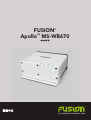 1
1
-
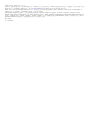 2
2
-
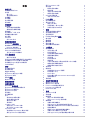 3
3
-
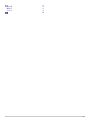 4
4
-
 5
5
-
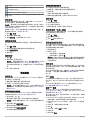 6
6
-
 7
7
-
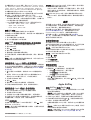 8
8
-
 9
9
-
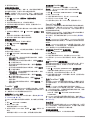 10
10
-
 11
11
-
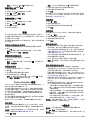 12
12
-
 13
13
-
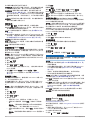 14
14
-
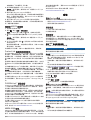 15
15
-
 16
16
-
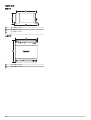 17
17
-
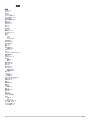 18
18
-
 19
19
-
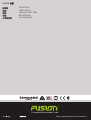 20
20
Fusion Fusion Apollo WB670 取扱説明書
- タイプ
- 取扱説明書
- このマニュアルも適しています